Richiesta di riavvio dell'applicazione nel Omen Gaming Hub [Risolto]

L’Omen Gaming Hub, un software di ottimizzazione delle prestazioni pre-installato sui computer HP, ha molti bug, anche nelle versioni più recenti. Uno dei problemi più comunemente segnalati è l’errore Richiesta di riavvio dell’applicazione nel Omen Gaming Hub.
Il pop-up Richiesta di riavvio dell’applicazione appare automaticamente ogni poche ore, anche quando clicchi su Riavvia App o Non mostrare più. Il messaggio recita: Un componente software è stato aggiornato e l’Omen Gaming Hub deve essere riavviato. Vuoi riavviare Omen Gaming Hub ora?
Prima di procedere con le soluzioni, riavvia il PC e installa tutti gli aggiornamenti di Windows in sospeso. Per molti, queste semplici verifiche faranno la differenza!
Come posso risolvere l’errore Richiesta di riavvio dell’applicazione nel Omen Gaming Hub?
1. Avviare prima Omen Gaming Hub
Quando vedi l’errore Richiesta di riavvio dell’applicazione, non cliccare immediatamente su nessuna opzione nel pop-up. Prima premi il tasto dedicato per avviare l’app, e solo dopo che è stato completamente caricato dovresti cliccare su Riavvia.
Ricorda, questa è semplicemente una soluzione temporanea che impedisce che l’app venga danneggiata e ferma l’apparizione del pop-up Richiesta di riavvio dell’applicazione.
2. Aggiorna Omen Gaming Hub
- Premi Windows + S per aprire Cerca, digita Microsoft Store nel campo di testo e clicca sul risultato pertinente.
-
Vai su Download dalla sinistra.

-
Clicca su Ottieni aggiornamenti per cercare versioni più recenti di Omen Gaming Hub.

-
Se è disponibile una nuova versione, clicca su Aggiorna tutto in alto o su Aggiorna accanto a Omen Gaming Hub.

- Una volta completato, riavvia il PC e controlla i miglioramenti.
Installare l’ultima versione dell’app dal Microsoft Store aiuta anche quando Omen Gaming Hub continua a chiedere di riavviarsi!
3. Riparare/reimpostare Omen Gaming Hub
- Premi Windows + I per aprire Impostazioni, vai su App dal pannello di navigazione e clicca su App installate a destra.
-
Scorri verso il basso, individua l’app Omen Gaming Hub, clicca sui tre puntini accanto ad essa e seleziona Opzioni avanzate.
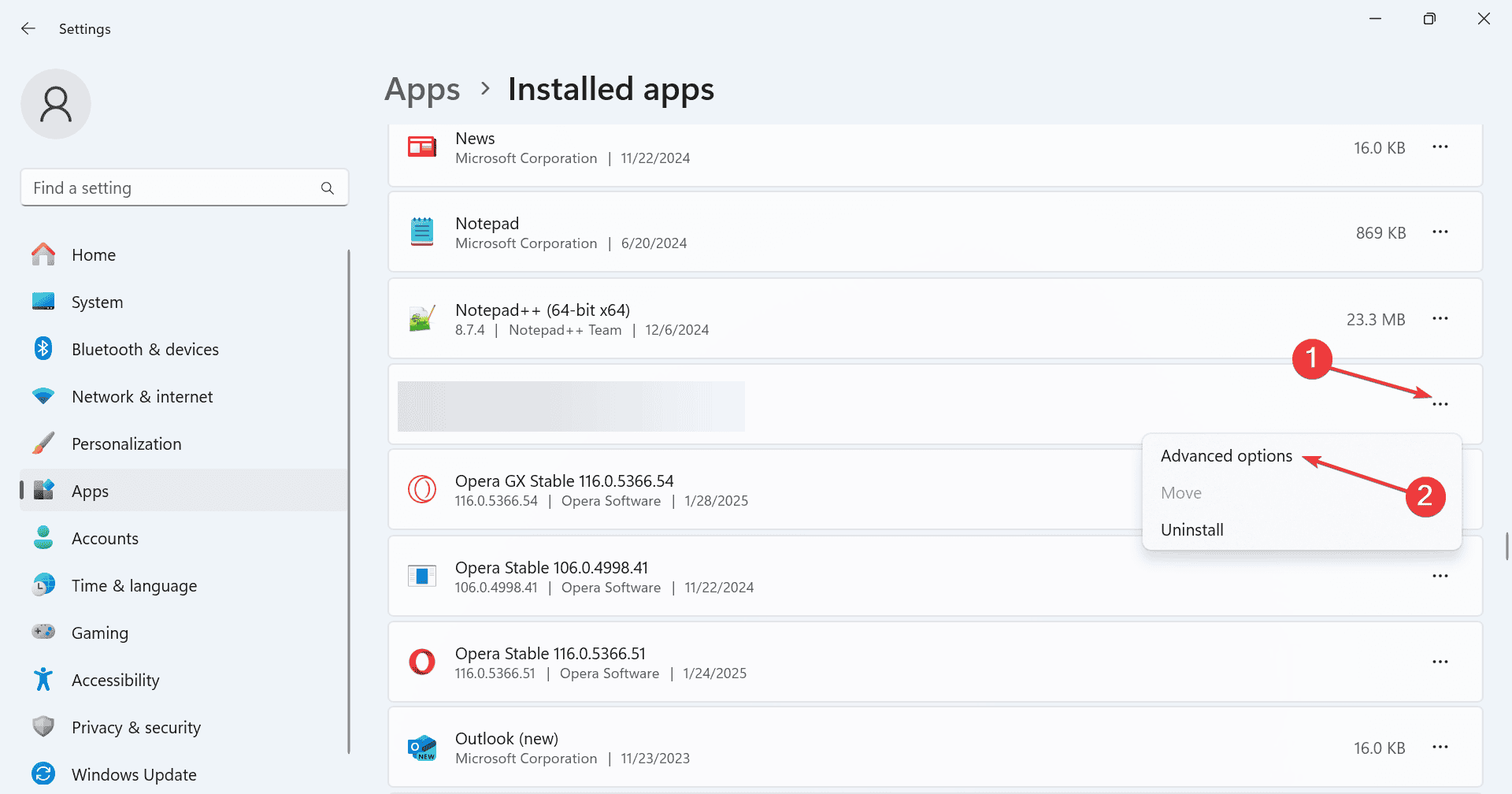
-
Scorri verso il basso e clicca su Ripara.

- Una volta completato, controlla i miglioramenti.
-
Se il problema persiste, clicca su Reimposta.

- Ancora, clicca su Reimposta nel prompt di conferma.
Per 2 su 5 utenti che ricevono il messaggio di errore Richiesta di riavvio dell’applicazione in Omen Gaming Hub, ripristinare l’applicazione ha risolto il problema. Ma non farlo subito. Prima esegui una riparazione e solo se questo non funziona dovresti reimpostare l’app!
4. Aggiorna i driver
- Premi Windows + X per aprire il menu Power User e seleziona Gestione dispositivi.
-
Espandi le diverse voci qui, fai clic con il tasto destro sui dispositivi elencati di seguito individualmente e seleziona Aggiorna driver.

-
Clicca su Cerca automaticamente i driver e aspetta che Windows installi la migliore versione disponibile localmente.
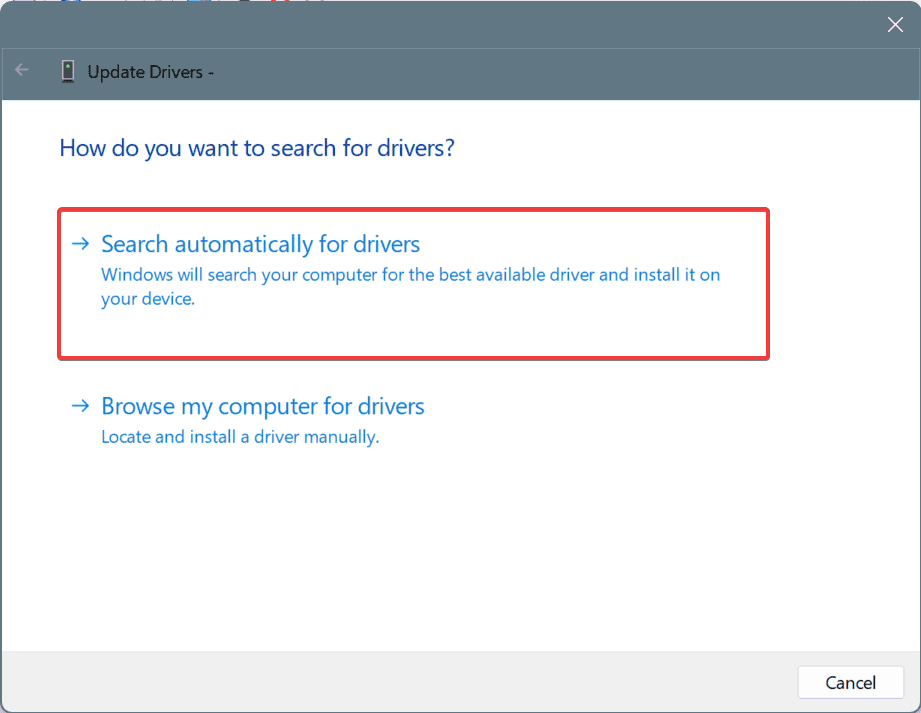
- In modo simile, aggiorna gli altri driver dei dispositivi e poi riavvia il computer.
Quando Omen Gaming Hub mostra l’errore Richiesta di riavvio dell’applicazione dopo un aggiornamento del driver, dovresti aggiornare tutti i driver sul PC. E se Windows non riesce a trovare una versione migliore, vai sul sito del produttore, individua le nuove versioni e installa manualmente l’ultimo driver!
5. Reinstalla Omen Gaming Hub
- Premi Windows + R per aprire Esegui, digita appwiz.cpl nel campo di testo e premi Invio.
-
Seleziona Omen Gaming Hub dall’elenco delle app e clicca su Disinstalla.

- Segui le istruzioni sullo schermo per completare il processo e riavvia il PC.
- Ora, installa Omen Gaming Hub dal Microsoft Store.
Nel caso in cui le soluzioni precedenti non abbiano aiutato, dovresti reinstallare Omen Gaming Hub. Inoltre, se una rimozione rapida non funziona, utilizza un disinstallatore software di alto livello per Windows per eliminare tutte le tracce dell’installazione dell’app, compresi i file rimasti e le voci del Registro che potrebbero ancora attivare conflitti.
Ricorda, non c’è una soluzione unica per l’errore Richiesta di riavvio dell’applicazione in Omen Gaming Hub. Tutto dipende dalla causa sottostante, e quello è ciò che devi identificare e risolvere!
Sfortunatamente, questo non è l’unico problema, e molti hanno segnalato che il Pulitore non funziona in Omen Gaming Hub, ma la nostra ultima guida può aiutarti a risolverlo.
Inoltre, se desideri esplorare le alternative di Omen Gaming Hub, scopri i nostri migliori suggerimenti per il software di ottimizzazione per PC da gioco e procuratene uno oggi!
Per qualsiasi domanda o per condividere quale soluzione ha funzionato per te, lascia un commento qui sotto.













